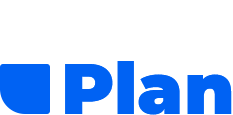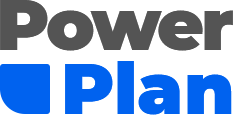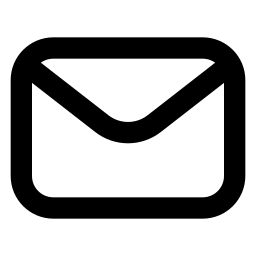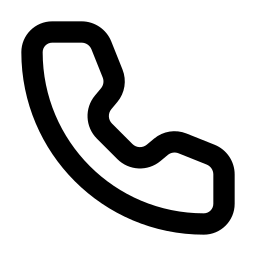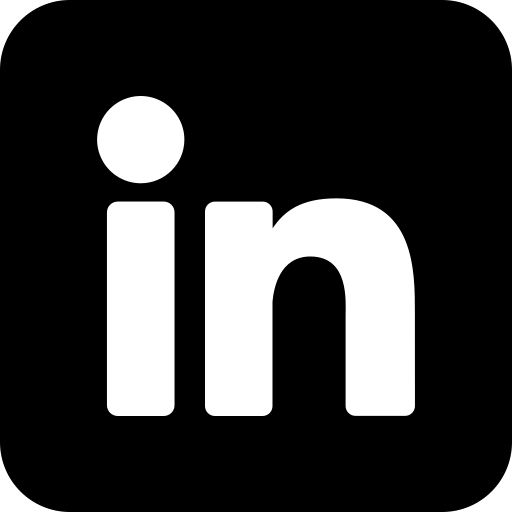Ledige vagter
Hos PowerPlan har du mulighed for at frigive dine vagter til andre, hvis den ikke helt passer ind i din hverdag. Dette kan gøres eten med automatisk vagtbytte eller vagtbytte med godkendelse, afhængig af hvad administratoren har tilvalgt. På denne side ka du læse mere om hvordan man frigiver en vagt samt hvad forskellen er på automatisk vagtbytte og vagtbytte med godkendelse.
Automatisk vagtbytte vs. vagtbytte med godkendelse
Automatisk vagtbytte (uden godkendelse)
Når automatisk vagtbytte er aktiveret, bliver en vagt automatisk overgivet, så snart en anden medarbejder vælger at tage den. Det kræver ikke yderligere godkendelse fra en leder eller administrator.
Fordele:
- Hurtig overdragelse af vagter
- Mindre administrativt arbejde
- Øget fleksibilitet for medarbejdere
Vagtbytte med godkendelse
Hvis vagtbytte kræver godkendelse, skal alle vagter der byttes, først godkendes af en administrator eller leder, før ændringen træder i kraft.
Det betyder:
-
Vagtbyttet er ikke gældende, før det er godkendt
-
Systemet sikrer, at alle skift er vurderet, før de gennemføres
-
Både den medarbejder, der frigiver vagten, og den der forsøger at tage den, får notifikation om status
Du kan læse mere om automatisk vagtbytte vs. vagtbytte med godkendelse og hvordan man ændre fra den ene til den anden på siden vagtbytte
Sådan frigiver du en vagt i PowerPlan
Du kan frigive din vagt ved at tilgå siden vagtplan og mine vagter eller ved at klikke på vagten på din forside, og blive taget direkte til vagtplanen.
1. Frigiv vagt fra vagtplanen
- Gå til Vagtplan
- Klik på de tre prikker i hjørnet af den vagt du ville frigive
- Vælg frigiv
2. Frigiv vagt fra "Mine vagter"
- Gå til Mine vagter
- Find vagten der skal frigives under kommende vagter
- Klik på de tre prikker og vælg frigiv
Når en vagt er frigivet, bliver den synlig for alle med adgang til vagtområdet. Der kan ikke tilbydes vagter direkte til specifikke personer – alle vagter frigives offentligt.
Sådan tager du en ledig vagt
- Gå til Ledige vagter eller Vagtplan
- Find en vagt markeret som ledig/frigivet
- Klik på Tag vagt
Vagten vil vise, hvilken stilling den hører under, så du kan se, om den matcher dine kompetencer, samt hvem der har frigivet vagten.
Hvis godkendelse er aktiveret
- Der ville stå anmod i stedet for tag vagt
- Administrator modtager en besked om din anmodning
- Du og personen som har frigivet vagten, modtager en notifikation når vagten er godkendt/afvist.
Ofte stillede spørgsmål (FAQ)
Kan jeg trække en frigivet vagt tilbage?
Ja, så længe vagten ikke er blevet taget af en anden, kan du trække frigivelsen tilbage. Det gør du ved at klikke på de tre prikker du klikkede på da du frigav vagten, med i stedet klikker du på annuler frigivning.
Hvem kan tage en frigivet vagt?
Alle i samme afdeling som den frigivet vagt. Vagtens stilling bliver oplyst så medarbejdere kan se om det er inde for deres erfaringsområde.
Kan vagter tilbydes direkte til specifikke kolleger?
Nej, vagter i PowerPlan frigives altid offentligt til alle relevante medarbejdere.